【GitLab】GitHubリポジトリをGitLabプロジェクトにインポートする方法
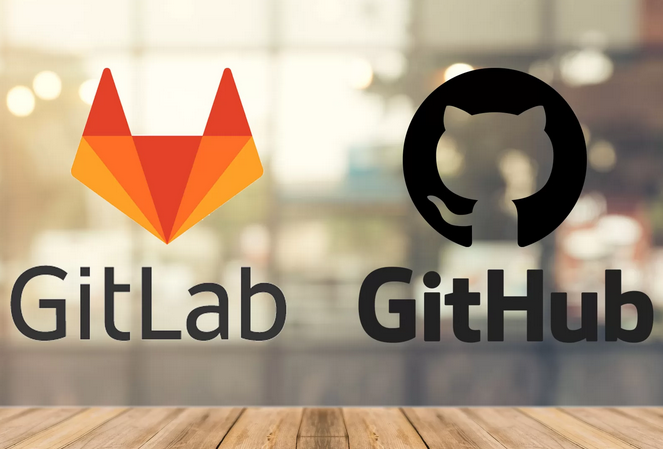
今回は GitLab プロジェクトに GitHub リポジトリをインポートする方法 を紹介したいと思います。
大雑把な流れとしては、「 GitHub でインポート用のアクセストークンを生成 > GitLab でインポート設定」 といった流れです。
GitLab でインポート設定は GitHub で生成したアクセストークンを入力するだけなので、とくに難しい設定はありません。
目次
それでは、早速、GitLab への GitHub リポジトリのインポート方法を紹介していきたいと思います。
GitHub でインポート用のアクセストークンを生成する
GitHub で右上のプロフィール画像をクリックして、Setting ページへ移動
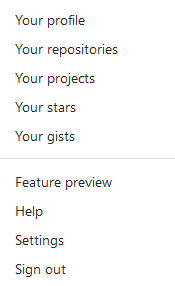
Developer settings > Personal access tokensへ移動

Generate new tokenボタンをクリックNote 欄に適当な名前を入力。gitlab とか。
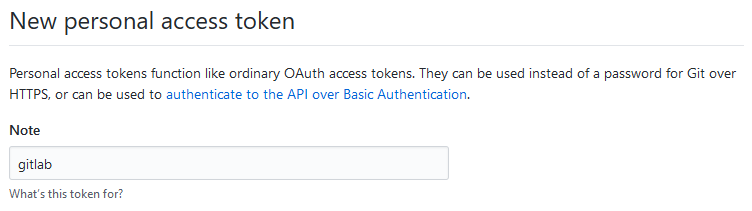
repo 項目をチェック
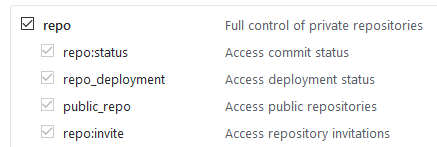
Generate tokenボタンをクリック
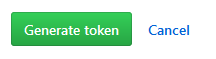
アクセストークンが表示されるので、コピー
以上で、GitHub でやることは完了です。
GitLab でインポートの設定をする
続いて、GitLab でインポートの設定をしたいと思います。
基本的には、GitHub で取得したアクセストークンをインポート設定ページで入力 するだけです。
早速、インポートの設定をしていきたいと思います。
GitLab で新規プロジェクト作成ページを開く
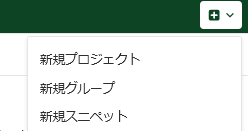
Import project タブをクリック
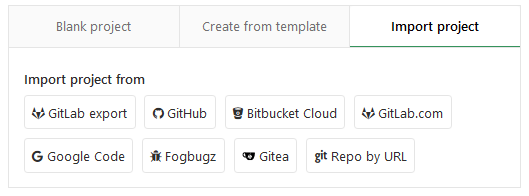
Import project from の項目から GitHub を選択
GitHub で生成したアクセストークンを個人のアクセストークンの欄に入力
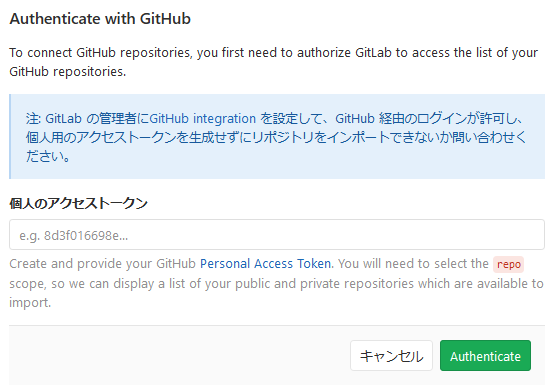
Authenticateボタンをクリック
以上で、インポートの設定は完了です。
GitHub リポジトリの一覧が表示されるので、インポートしたいリポジトリのインポートボタンをクリックすればインポートがスタートします。
まとめ
以上、GitLab プロジェクトに GitHub リポジトリをインポートする方法を解説してみました。
最後に、簡単に今回の内容についてまとめてみたいと思います。
- GitHub でアクセストークンを生成
- GitLab でインポートの設定をする
- GitLab での設定は、基本的にアクセストークンを入力するだけ
